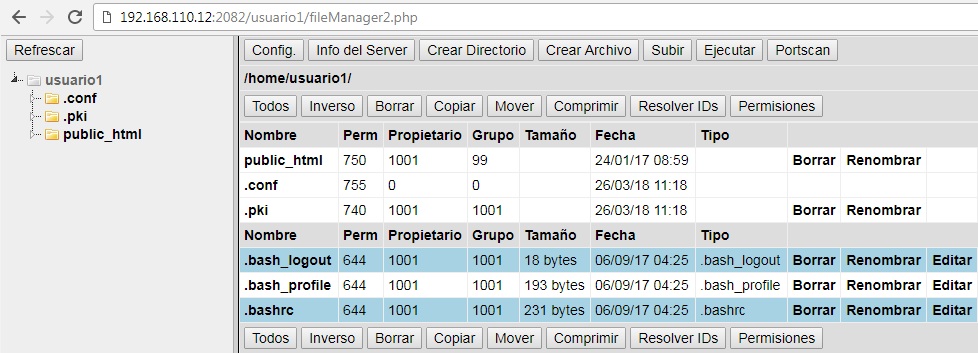Nos conectamos a la IP de nuestro servidor con CentOS Web Panel al puerto 2030 con un navegador web (por ejemplo con Google Chrome) y accedemos a través del panel de administrador con el usuario root y su contraseña correspondiente.
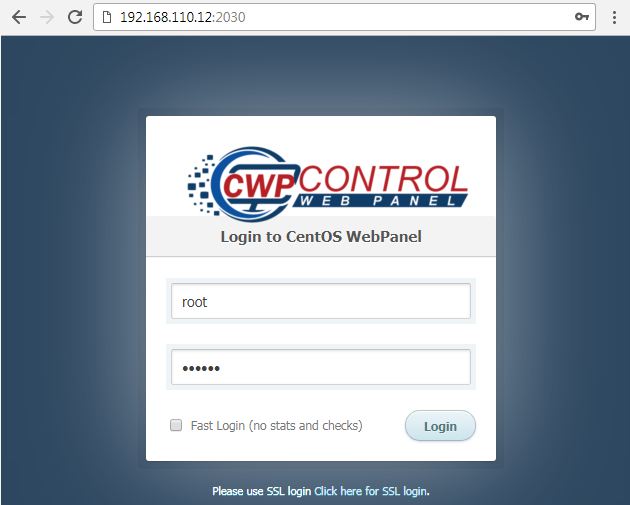
Una vez dentro del panel de control, crearemos un nuevo usuario. Para ello, en el menú lateral hacemos click en User Account y en New Account.
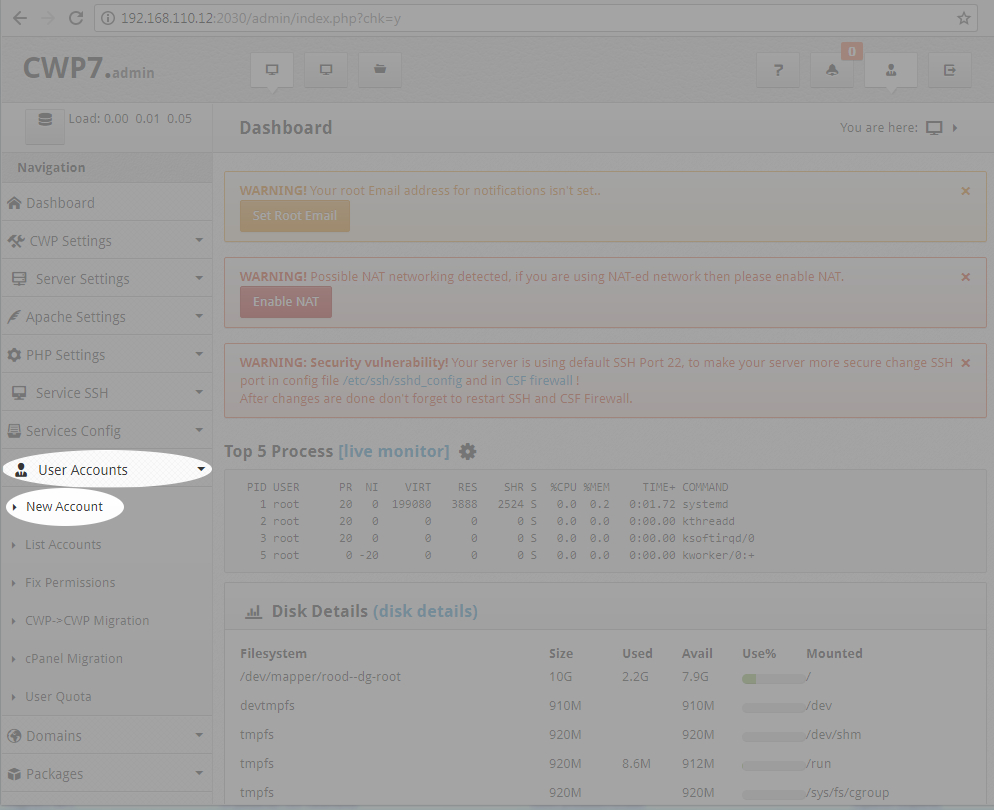
A continuación rellenamos los datos de la cuenta del usuario.
IMPORTANTE: En el apartado Server IPs utilizaremos la IP privada del servidor, ya que nos facilitará la gestión posteriormente.
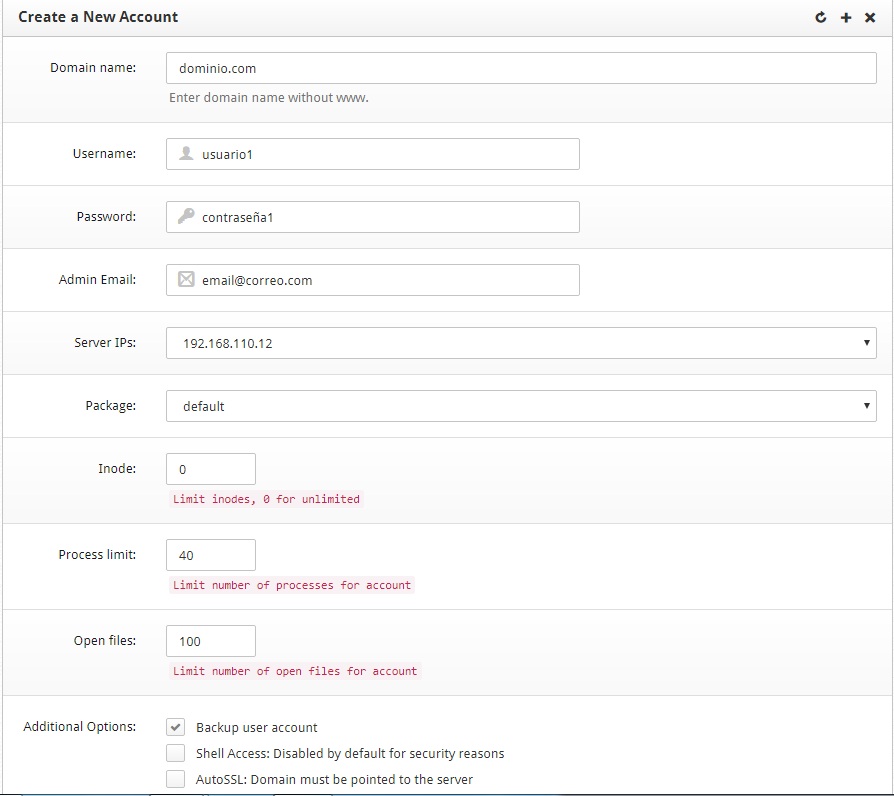
Tras crear el usuario nos aparecerá la ruta del directorio public_html, el Virtual Host creado, y los detalles de la cuenta del usuario:
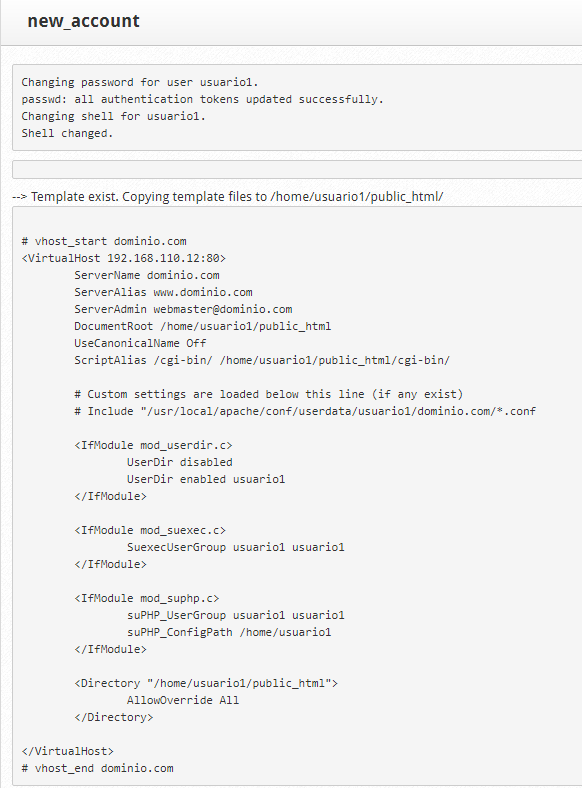
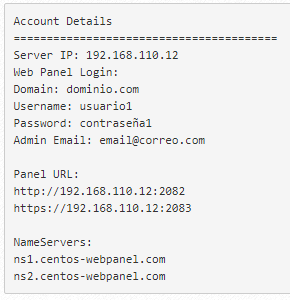
Una vez creado el usuario, éste tendrá que utilizar el panel de control de usuario. Para ello accedemos con un navegador web al puerto 2082(HTTP) o 2083(HTTPS) de nuestro servidor, utilizando los datos del usuario creado anteriormente.
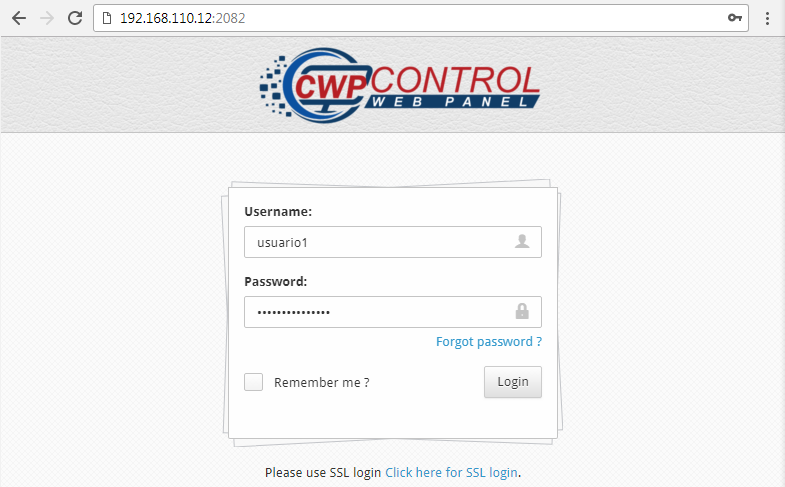
Una vez dentro del panel, utilizaremos el gestor FTP para publicar contenido en nuestro servidor web. Para ello, seleccionamos FTP File Manager en el menú File Management del panel lateral.
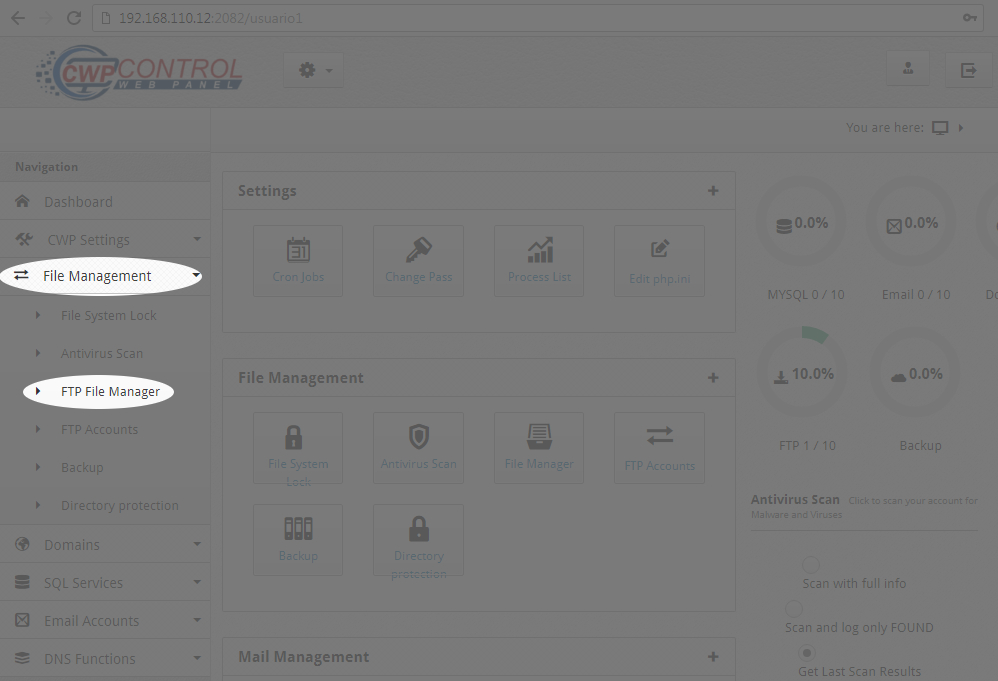
Y ya podemos subir nuestro contenido en el public_html.